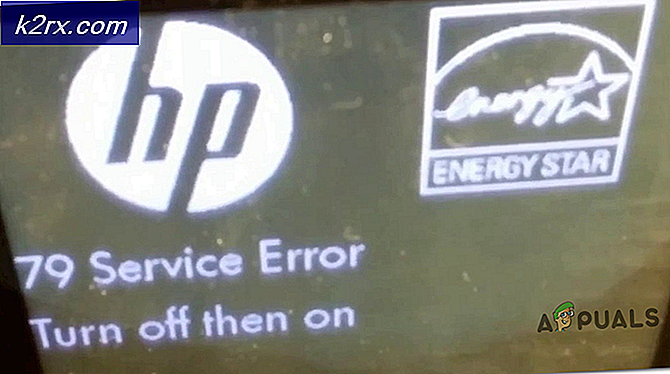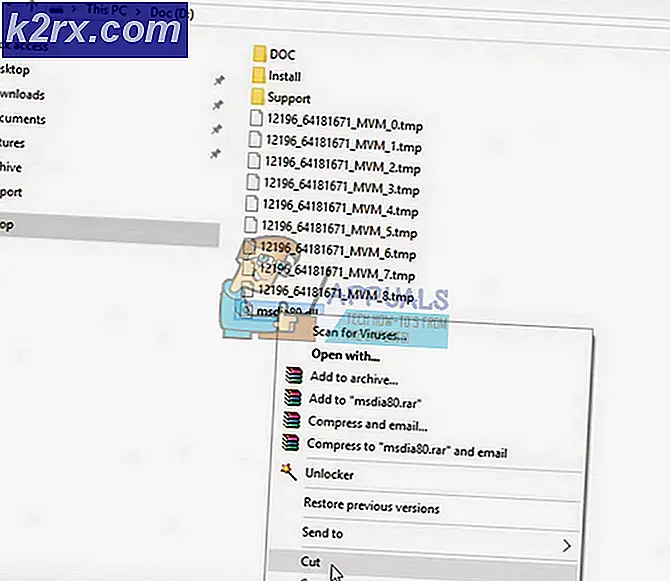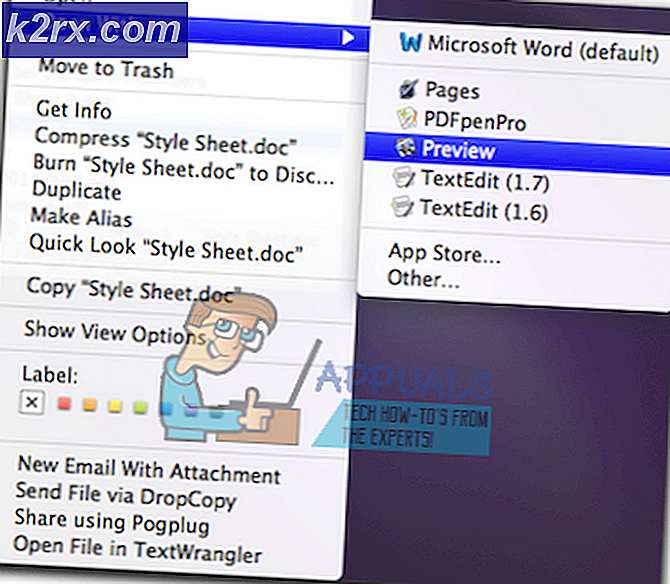Perbaiki Kode Kesalahan 0x87e0000d di Xbox One dan PC
Itu kode kesalahan 0x87e0000d ditemukan oleh pengguna Xbox One dan PC saat mereka mencoba memasang game tertentu melalui toko Microsoft Game.
Apa yang menyebabkan Kode kesalahan 0x87e0000d di PC dan Xbox One?
Metode 1: Memverifikasi status server Xbox One
Sebelum Anda mencoba perbaikan lainnya, Anda harus melanjutkan dengan menyelidiki jika masalahnya berada di luar kendali Anda. Beberapa pengguna yang terpengaruh yang juga kami perjuangkan untuk mengatasi kode kesalahan 0x87e0000dtelah mengonfirmasi bahwa dalam kasus mereka, masalah tersebut disebabkan oleh masalah dengan server Xbox Live.
Ingatlah bahwa PC dan konsol Xbox One beroperasi pada infrastruktur bersama yang sama. Ini berarti bahwa jika masalah server memengaruhi satu platform, kemungkinan yang lain juga akan terpengaruh.
Untuk memeriksa apakah skenario khusus Anda disebabkan oleh masalah server, kunjungi tautan ini (sini) dan lihat apakah ada layanan inti Xbox Live yang mengalami periode pemadaman. Dalam kebanyakan kasus, ini akan disebabkan oleh serangan DDoS atau oleh periode pemeliharaan terjadwal.
Jika penyelidikan mengungkapkan bahwa beberapa layanan terpengaruh, kemungkinan besar masalahnya berada di luar kendali Anda. Dalam kasus ini, tidak ada strategi perbaikan yang disertakan di bawah ini yang akan berhasil untuk Anda. Satu-satunya hal yang memungkinkan Anda menghindari kesalahan adalah menunggu dengan sabar sampai teknisi Microsoft berhasil memperbaiki masalah.
Namun, jika penyelidikan di atas telah mengungkapkan bahwa tidak ada masalah dengan server Xbox One Live, lanjutkan ke perbaikan potensial berikutnya di bawah ini untuk menerapkan serangkaian strategi perbaikan yang telah berhasil diterapkan oleh pengguna lain yang terpengaruh.
Metode 2: Menginstal game dalam Mode Offline (Hanya Xbox One)
Jika Anda mengalami masalah di konsol Xbox One saat mencoba memasang game dari disk fisik, Anda mungkin dapat menghindari pesan kesalahan sepenuhnya dengan melakukan penginstalan saat konsol dialihkan ke mode Offline.
Beberapa pengguna yang terpengaruh telah mengonfirmasi bahwa setelah melakukan ini, mereka berhasil menginstal dan memainkan game tanpa masalah. Dengan mengalihkan konsol ke Mode Offline, Anda akan menghindari langkah validasi online yang kemungkinan besar memicu 0x87e0000dkesalahan.
Tetapi dengan melakukan itu, Anda tidak akan dapat mengakses komponen multipemain atau fitur berbasis jaringan lainnya yang biasanya dapat diakses. Namun, Anda harus dapat menyelesaikan penginstalan game dan memainkan konten pemain tunggal secara normal.
Berikut panduan cepat tentang mengalihkan konsol Anda ke mode Offline:
- Tekan tombol Xbox pada pengontrol Anda sekali untuk membuka menu Panduan. Selanjutnya, setelah Anda sampai di sana, gunakan tab di bagian atas untuk langsung masuk ke jendela pengaturan jaringan (Pengaturan> Sistem> Pengaturan> Jaringan)
- Setelah Anda berada di dalam yang benar Jaringan menu, pilih Pengaturan jaringan menu dan kemudian pilih Pergi Offline (dari sisi kiri).
- Setelah Anda mencapai titik ini, konsol Anda sudah dialihkan ke mode offline. Untuk melihat apakah operasi berhasil, restart konsol Anda dan ulangi tindakan yang sebelumnya menyebabkan 0x87e0000dkode kesalahan.
- Jika masalah yang sama masih terjadi, lakukan rekayasa ulang langkah-langkah di atas untuk menonaktifkan mode Offline dan pindah ke perbaikan potensial berikutnya di bawah.
Metode 3: Melakukan prosedur perputaran daya (Hanya Xbox One)
Menurut beberapa pengguna yang terpengaruh, masalah juga dapat terjadi di Xbox One karena satu atau beberapa file temporer yang mengganggu penginstalan game baru. Dalam kasus ini, Anda seharusnya dapat menyelesaikan masalah dengan cukup mudah dengan melakukan prosedur perputaran daya.
Operasi ini pada akhirnya akan menguras kapasitor daya, yang pada akhirnya akan menghapus sebagian besar masalah firmware dan file temp yang mungkin akhirnya memicu 0x87e0000dkode kesalahan.
Berikut panduan singkat yang memungkinkan Anda melakukan ini:
- Mulailah dengan memastikan bahwa konsol Anda sepenuhnya dihidupkan (bukan dalam mode hibernasi).
- Tekan tombol Xbox di konsol Anda sekali dan terus tekan selama sekitar 10 detik (atau sampai Anda melihat bahwa LED depan berhenti berkedip).
- Segera setelah Anda melakukan ini, lepaskan tombol daya dan tunggu satu menit penuh. Jika Anda ingin lebih yakin bahwa prosedurnya berhasil, Anda juga dapat melepaskan kabel daya secara fisik dari stopkontak dan menunggu beberapa detik untuk memastikan bahwa setiap aliran listrik hilang.
- Setelah ini, mulai konsol Anda lagi secara konvensional dan perhatikan selama layar awal - Jika Anda melihat animasi Xbox, itu adalah konfirmasi bahwa prosedur perputaran daya berhasil.
- Setelah urutan booting berikutnya selesai, ulangi tindakan yang sebelumnya menyebabkan masalah dan lihat apakah masalah telah teratasi.
Metode 4: Melakukan reset konsol (Hanya Xbox One)
Jika Anda mengikuti petunjuk di atas dan Anda masih menemukan 0x87e0000dkesalahan, Anda mungkin bisa menyelesaikan masalah dengan melakukan reset pabrik di konsol Xbox One Anda. Operasi ini pada akhirnya akan mengatur ulang semua file milik os Anda, yang juga akan menghapus semua data yang telah tercemar oleh korupsi.
Berikut panduan cepat untuk melakukan reset konsol di Xbox One:
- Tekan tombol Xbox (pada pengontrol Anda) untuk membuka menu panduan. Setelah Anda sampai di sana, pergi ke Sistem> Pengaturan> Sistem> Info Konsol. Setelah Anda berhasil masuk ke dalam file Info Konsol menu, pilih Setel ulang konsol menu dan tekan SEBUAH tombol untuk mengaksesnya.
- Setelah Anda berhasil masuk ke dalam menu Reset console, pilih Reset dan simpan game & aplikasi saya.
catatan: Jika Anda ingin melakukan reset penuh, pilih Setel ulang dan simpan game & aplikasi saya.
- Tunggu hingga prosesnya selesai. Pada akhirnya, konsol Anda akan dimulai ulang secara otomatis.
- Setelah urutan boot berikutnya selesai, luncurkan game yang sebelumnya memicu 0x87e0000dkesalahan dan lihat apakah masalah telah diselesaikan.